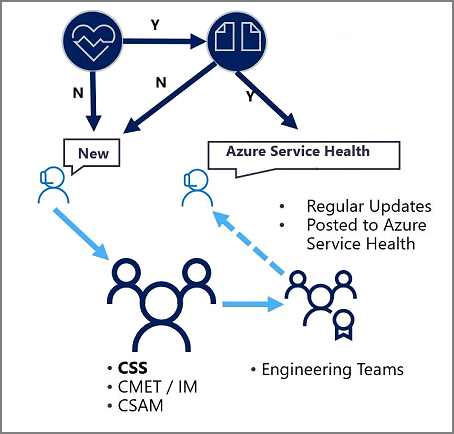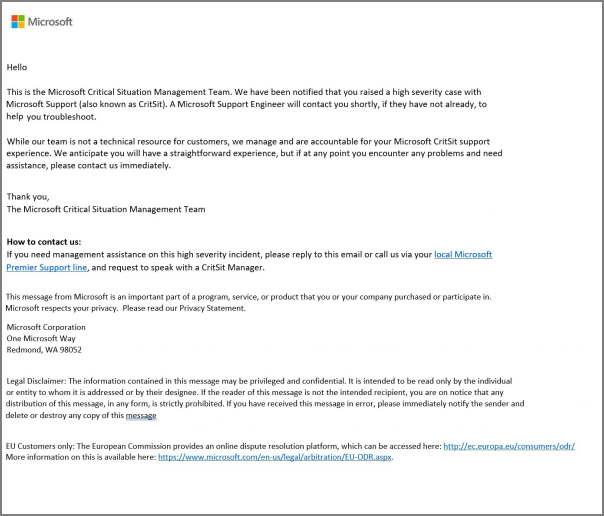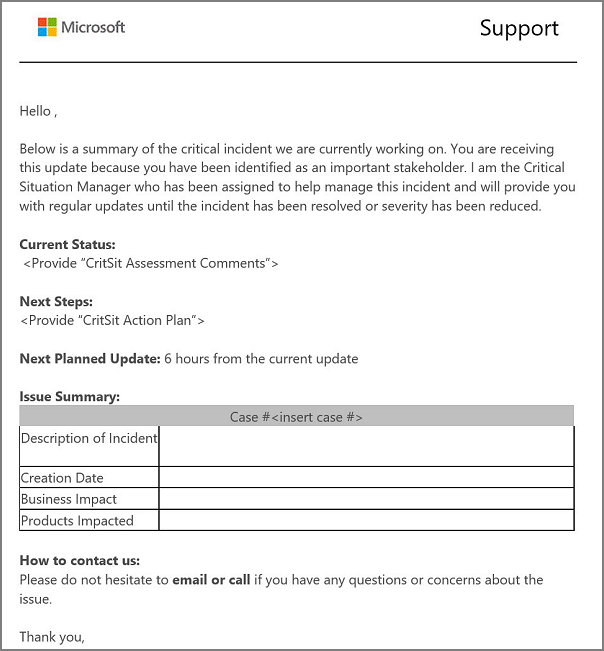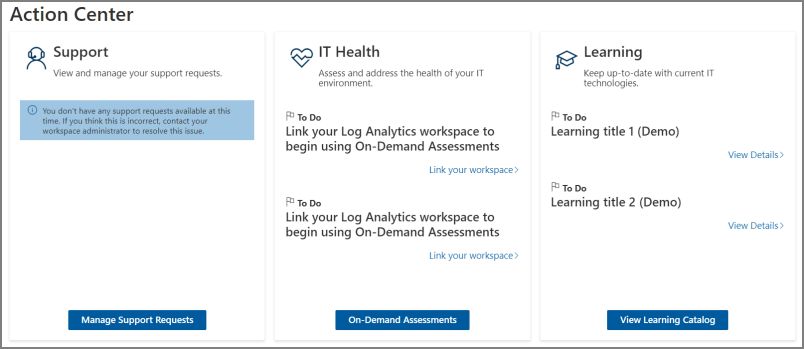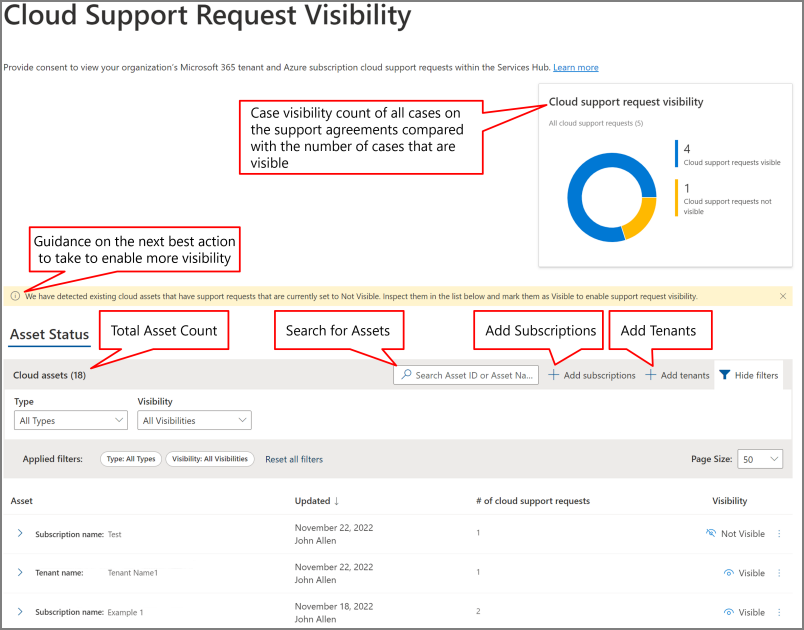När och hur du engagerar supporten
Större incidentprocess
När du märker ett problem, oavsett om det är något som din interna övervakning har plockat upp eller om dina användare rapporterar, är det första steget du alltid bör ta att använda Azure Admin Portal för att kontrollera bladet Tjänsthälsa för att se om det finns en aktiv tjänstincident för dina prenumerationer.
Om det finns en aktiv incident och den matchar det problem du upplever bör du inte öppna supportärendet. Kunder kan få all den senaste informationen från tjänstens hälsa om incidenten och nästa åtgärdsplan. Kunden bör endast kontakta supporten om problemet de upplever inte redan finns representerat i Service Health eller har läst uppdateringarna från teknik men kräver support för att svara på incidenten (till exempel för att implementera sina redundansplaner)., Kunder bör öppna ett supportärende från administratörsportalen med en referens till servicehälso-ID-numret för den tjänstincidenten.
Om kunder inte ser några aktiva incidenter som visas på servicehälsobladet – ELLER – beskrivningen av incidenter som visar matchar inte de problem de upplever, måste kunden öppna ett supportärende, men det skulle inte finnas något Service Health ID-nummer att referera till.
I båda fallen ägnar sig ingenjörerna åt att lösa problemet och din kundframgångsansvarige och incidenthanterare (för Premier/Unified Support-kund) informeras när du öppnar ett supportärende så att de kan hjälpa till efter behov. Fortsätt att kontrollera Service Health för uppdateringar under hela incidenten eftersom ny information, inklusive uppdateringar, ändringar och lösningar, kommer att publiceras på instrumentpanelen för tjänsthälsa.
Steg i processen för större incidenter
Kontrollera Azure Service Health
- Om det inte nämns något om incidenten öppnar du ett nytt supportärende
- Om incidenten nämns jämför du symtomen
- Om dina symtom inte matchar öppnar du ett supportärende
- Om symtomen matchar, men teknisk hjälp behövs (dvs. redundansaktiviteter) öppnar du ett supportärende som refererar till Service Health-ID:t
Supportärende loggas
- Kundtjänst och support (CSS) har aktiverats för att felsöka problemet
- Hanterings- och eskaleringsteamet (CMET), Incident manager (IM) och Customer Success Account Manager (CSAM) meddelas (gäller endast Premier/Unified-supportkunder)
Tekniska team engagerade
- Regelbundna uppdateringar som publiceras i Azure Service Health
- Lösning som publicerats i Azure Service Health
Se till att alla "ärendeskapare" har rollen som administratör för tjänstsupporten.
| Roll | beskrivning |
|---|---|
| Global administratör för Ägare (Azure RBAC) Deltagare (Azure RBAC) |
Har åtkomst till alla administrativa funktioner (per roll) i Azure-portalen, inklusive åtkomst för att skapa supportbegäranden. |
| Tjänstsupportadministratör | Skapa och hantera Azure-supportärenden. Läsa och konfigurera Azure Service Health. |
Mer information finns i Azure-roller , Microsoft Entra-roller och klassiska administratörsroller för prenumerationer, översikt över den klassiska servicehälsoportalen
Tjänstsupportadministratör – Den här rollen kan öppna supportförfrågningar med Microsoft för Azure- och Microsoft 365-tjänster och visar tjänstinstrumentpanelen och meddelandecentret i Azure-portalen och Administrationscenter för Microsoft 365.
Om du vill skapa en supportbegäran måste du vara ägare, deltagare eller tilldelas rollen Tjänstsupportadministratör på prenumerationsnivå. Om du vill skapa en supportbegäran utan en prenumeration, till exempel ett Microsoft Entra-scenario, måste du vara administratör.
Kontoadministratör, tjänstadministratör och medadministratör är de tre klassiska administratörsrollerna för prenumerationer i Azure. Administratörer för klassiska prenumerationer har fullständig åtkomst till Azure-prenumerationen. De kan hantera resurser med hjälp av Azure-portalen, Azure Resource Manager-API:er och den klassiska distributionsmodellens API:er. Kontot som används för att registrera dig för Azure anges automatiskt som både kontoadministratör och tjänstadministratör. Sedan kan ytterligare medadministratörer läggas till. Tjänstadministratören och medadministratörerna har motsvarande åtkomst till användare som har tilldelats rollen Ägare (en Azure RBAC-roll) i prenumerationsomfånget.
Azure RBAC är ett auktoriseringssystem som bygger på Azure Resource Manager som ger detaljerad åtkomsthantering till Azure-resurser såsom beräkning och lagring. Azure RBAC har över 70 inbyggda roller. Det finns fyra grundläggande RBAC-roller. De första tre gäller för alla resurstyper:
| Roll | Beskrivning | Definitionsområde |
|---|---|---|
| Ägare | Fullständig åtkomst till alla resurser. Delegera åtkomst till andra. Tjänstadministratören och medadministratörerna tilldelas rollen Ägare i prenumerationsomfånget. |
Gäller för alla resurstyper. |
| Deltagare | Skapa och hantera alla typer av Azure-resurser. Det går inte att bevilja åtkomst till andra. |
Gäller för alla resurstyper. |
| Läsare | Visa Azure-resurser. | Gäller för alla resurstyper. |
| Administratör för användaråtkomst | Hantera användaråtkomst till Azure-resurser. | saknas |
Resten av de inbyggda rollerna tillåter hantering av specifika Azure-resurser. Till exempel tillåter rollen Virtuell datordeltagare att en användare skapar och hanterar virtuella datorer. En lista med alla inbyggda roller finns i Inbyggda roller för Azure-resurser.
Endast Azure-portalen och Azure Resource Manager-API:er stöder RBAC. Användare, grupper och program som tilldelas RBAC-roller kan inte använda API:er för den klassiska Azure-distributionsmodellen.
Kommentar
Följande två avsnitt, Critical Situation Communication and Manage Support Requests Via Services Hub, gäller endast för kunder med Unified- eller Premier Support-avtal.
Kommunikation med kritisk situation (allvarlighetsgrad ett supportärende)
När ett allvarlighetsgrad A/supportärende loggas med Microsoft meddelas kunden och alla pågående supportärendeuppdateringar tillhandahålls av supportteknikern.
Microsoft Premier/Unified-supportkunder får också meddelanden i början av ett allvarlighetsgrad A-ärende från hanteringsteamet för kritisk situation och eskalering (Global Critical Situation Management). Rollen för cmet-teamet (Critical Situation and Escalation Management) är att tillhandahålla tillsyn och övervakning av alla allvarlighetsgrad A-ärenden och ingripa för kundens räkning om det behövs. Om du behöver hjälp med ett ärende med allvarlighetsgrad A kontaktar du CMET via ditt lokala supportnummer och begär att få tala med en kritisk situationschef.
Här är två exempel på de initiala meddelandena och de e-postmeddelanden om uppdateringskommunikation som skickas.
Inledande e-post för kommunikation från hanteringsteamet för kritisk situation och eskalering (CMET) för allvarlighetsgrad A.
Uppdatera e-post för kommunikation när Critical Situation Manager är engagerad.
Hantera supportbegäranden via Services Hub
Status för supportbegäran i Services Hub
Kunder kan visa alla supportärenden, inklusive Azure, Microsoft 365 och Dynamics 365 tillsammans med lokala supportförfrågningar centralt på Service Hub. Den innehåller mer information direkt för varje supportbegäran, inklusive status och specifikationer. Den här informationen är tillgänglig utan att du behöver klicka mycket eller utöka urvalet för en mer intuitiv och förenklad upplevelse.
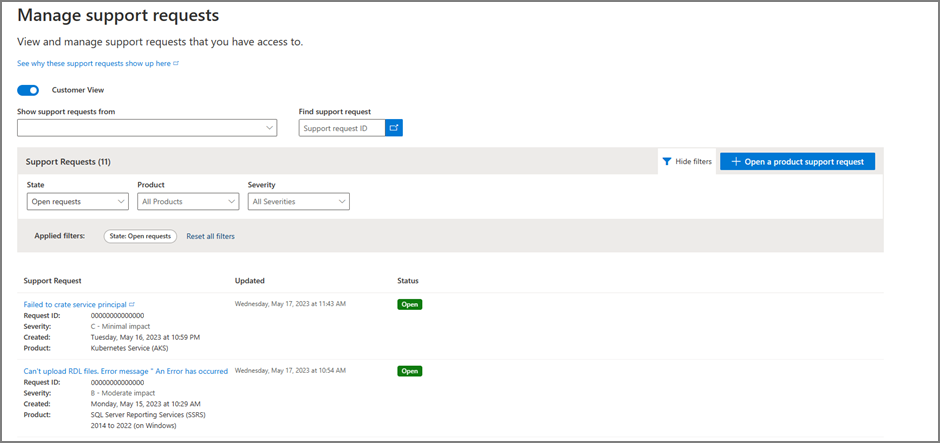
Instrumentpanel för molnsupportfallssynlighet
Instrumentpanelen för ärendesynlighet i Services Hub hjälper dig att ge ditt medgivande till dina molntillgångar. Kunder måste ge sitt medgivande individuellt för varje Azure-prenumeration. Om medgivande är aktiverat och du har de behörigheter som krävs kan du se molnfall och deras information på respektive arbetsytor.
På instrumentpanelen för molnsupportbegärandens synlighet kan du:
- Lägga till eller ta bort prenumerationer och klientorganisationer
- Aktivera och inaktivera skiftlägessynlighet för enskilda molntillgångar
- Visa varje molntillgångs synlighetsstatushistorik
- Använd filtren på instrumentpanelen för molnsupportbegäranden för att förfina listan och sökresultaten
Mer information och stegvisa instruktioner finns i instrumentpanelen för molnsupportbegäranden.